win7系统下realtek高清晰音频管理器如何设置耳机
更新日期:2023-08-12 15:50:29
来源:投稿
手机扫码继续观看

使用win7系统的用户都知道,它里面有一个realtek高清晰音频管理器,可以用来设置电脑声音,有时候需要对耳机进行设置的哈,要如何下手呢,很多用户可能都不知道吧,为此,系统城小编给大家说说win7系统下realtek高清晰音频管理器设置耳机的步骤。
具体步骤如下:
1、使用左下角的开始按钮搜索并点击进入控制面板,然后在控制面板界面找到“realtek高清晰音频管理器”并点击;
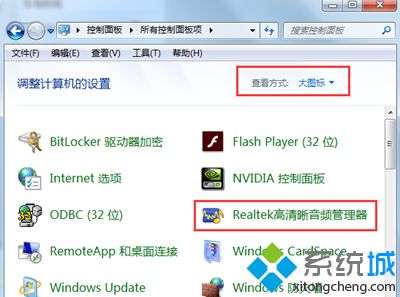
2、在打开的realtek高清晰音频管理器界面中,点击右上角的“设置”图标;
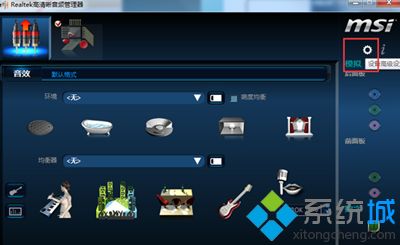
3、进入高级设置页面后。将“在插入前面耳机设备时,使后面输出设备静音”的选项取消勾专选(就是把√去掉)然后点确定;
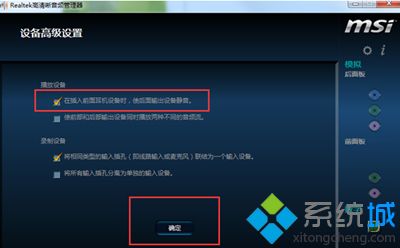
4、最后点击右下角的“扳手”图标,进入到面板设置,将”禁用插口检测“勾选,并确定这样realtek高清晰音频管理器怎么设置耳机的问题就解决了。
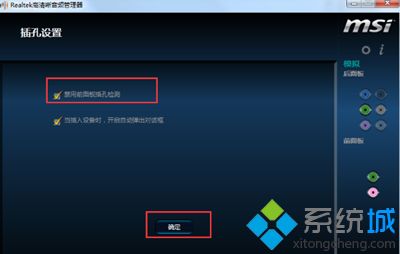
上述便是win7系统下realtek高清晰音频管理器设置耳机的详细步骤,有这个需要的小伙伴们可以学习以上步骤来设置。
该文章是否有帮助到您?
常见问题
- monterey12.1正式版无法检测更新详情0次
- zui13更新计划详细介绍0次
- 优麒麟u盘安装详细教程0次
- 优麒麟和银河麒麟区别详细介绍0次
- monterey屏幕镜像使用教程0次
- monterey关闭sip教程0次
- 优麒麟操作系统详细评测0次
- monterey支持多设备互动吗详情0次
- 优麒麟中文设置教程0次
- monterey和bigsur区别详细介绍0次
系统下载排行
周
月
其他人正在下载
更多
安卓下载
更多
手机上观看
![]() 扫码手机上观看
扫码手机上观看
下一个:
U盘重装视频










